All Platforms > Ads Overview 페이지에서는 다양한 플랫폼 전반의 광고 성능에 대한 광범위한 보기를 제공합니다. 이는 모든 모니터에 대한 광고 성능 지표에 대한 포괄적인 개요를 제공합니다. 광고 개요 페이지에는 다음 정보가 포함되어 있습니다.
광고 개요 페이지 보기
모든 플랫폼에서 비디오 에이전트의 광고 개요 페이지를 보려면 one.newrelic.com > All Capabilities > Streaming Video & Ads > Ad Overview 로 이동하세요.
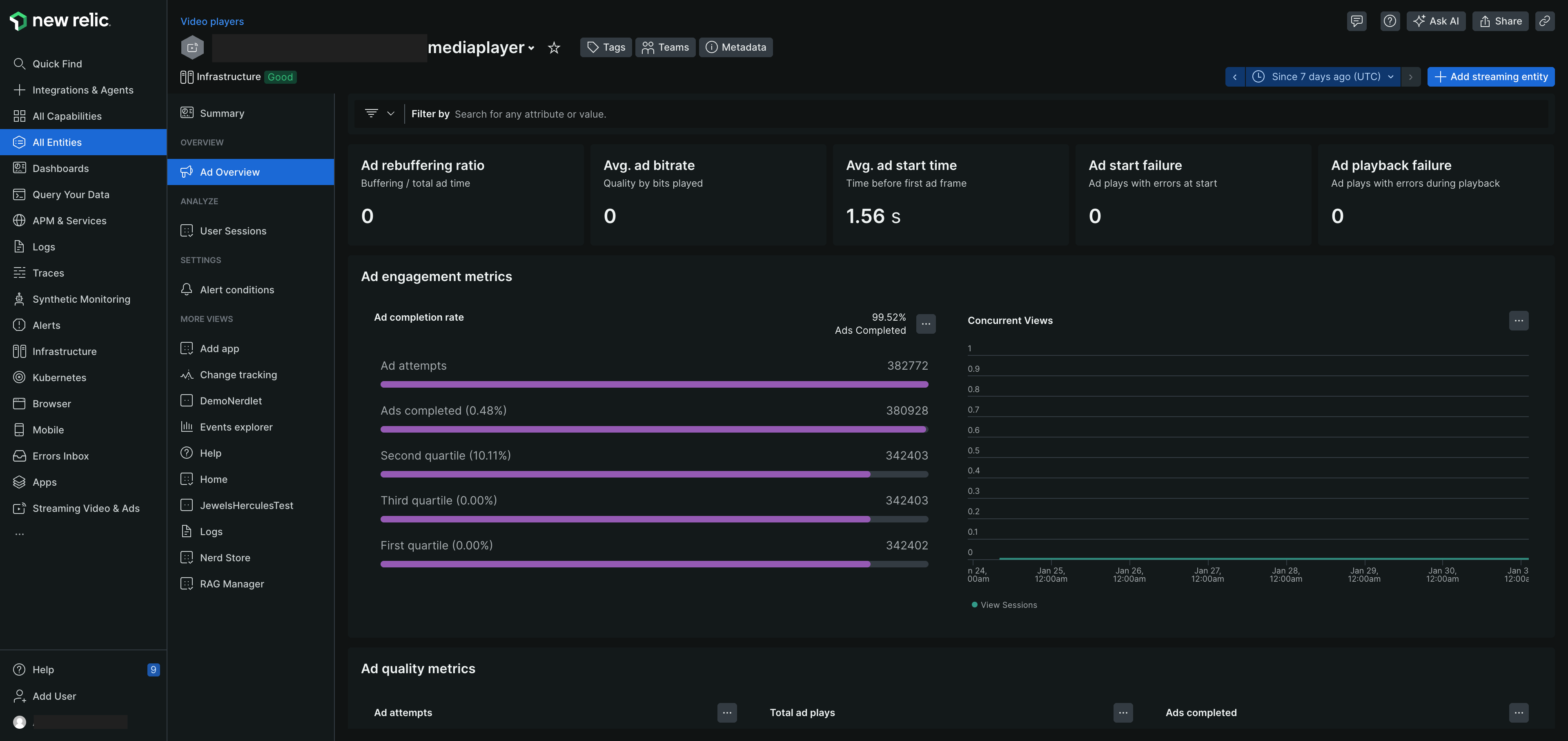
필터 기능 사용하기
기본적으로 Ads Overview [광고 개요] 페이지에는 비디오 에이전트가 적용된 모든 부분에 대한 광고 재생 성능 데이터가 표시됩니다. 필터 바를 사용하면 모든 속성이나 값을 검색할 수 있습니다. 예를 들어 , 콘텐츠 제목, 장치 ID, 사용자 ID, 플랫폼 등으로 데이터를 필터링할 수 있습니다.

골든 메트릭 보기
모든 모니터 스트리밍 전반에 걸쳐 광고 재생 지표를 표시합니다. 이러한 지표는 모든 애플리케이션에서 광고 성과를 보다 잘 평가하고 Ad Quality [광고 품질] 과 Ad Engagement [광고 참여] 에 따라 광고 성과를 확인하는 데 도움이 됩니다. 여기에는 다음이 포함됩니다.
골든 메트릭 | 설명 |
|---|---|
광고 재버퍼링 비율 | 버퍼링 비율 / 전체 재생 시간 |
평균 광고 비트레이트 | 재생된 비트별 품질 |
평균 광고 시작 시간 | 첫 번째 프레임이 사용자에게 표시되기 전의 시간을 나타냅니다. |
광고 시작 실패 | 시작에 실패한 광고 재생 시도 횟수(사용자가 시작한 종료 제외). |
광고 재생 실패 | 재생 중 오류가 발생한 광고 재생 횟수입니다. |

광고 품질 보기
Ad quality [광고 품질] 지표를 사용하여 광고가 전반적으로 어떤 성과를 거두는지 이해하세요. 여기에는 다음이 포함됩니다.
광고 품질 지표 | 설명 |
|---|---|
광고 시도 | 광고 재생 시도의 총 횟수(사용자 작업 또는 자동 재생으로 트리거됨) |
광고 완료 | 최소한 한 프레임이라도 시청된 성공적인 재생 시도 횟수. |
첫 번째 사분위수 | 광고의 4분의 1을 시청하는 사용자입니다. |
2분위수 | 광고의 절반을 시청하는 사용자입니다. |
3분위수 | 광고의 3/4을 시청하는 사용자. 이는 또한 완료 광고로 간주됩니다. |
동시 뷰 | 선택한 시간 간격 내 활성 광고 세션의 최대 수입니다. |
총 광고 재생 횟수 | 광고 재생 총 횟수. |
광고 완료 | 광고를 끝까지 시청했습니다. |
불완전한 광고 재생 | 광고가 완료되지 않았습니다. 그 이유는 광고를 건너뛰었거나 사용자가 애플리케이션을 종료했기 때문일 수 있습니다. |
재생 중 광고가 다시 버퍼링됨 | 광고는 계속되기 전에 더 많은 프레임을 버퍼링하기 위해 멈춥니다. 이를 리버퍼링이나 버퍼 언더런이라고도 한다. |
광고 시작 전에 종료 | 광고가 시작되기 전에 고객이 나갑니다. |
시작 시간이 긴 광고 | 광고 시작 시간이 지연됩니다. |
광고 시작 실패 | 광고를 시작할 수 없습니다. |
광고 재생 실패 | 광고 재생에 문제가 있습니다. |
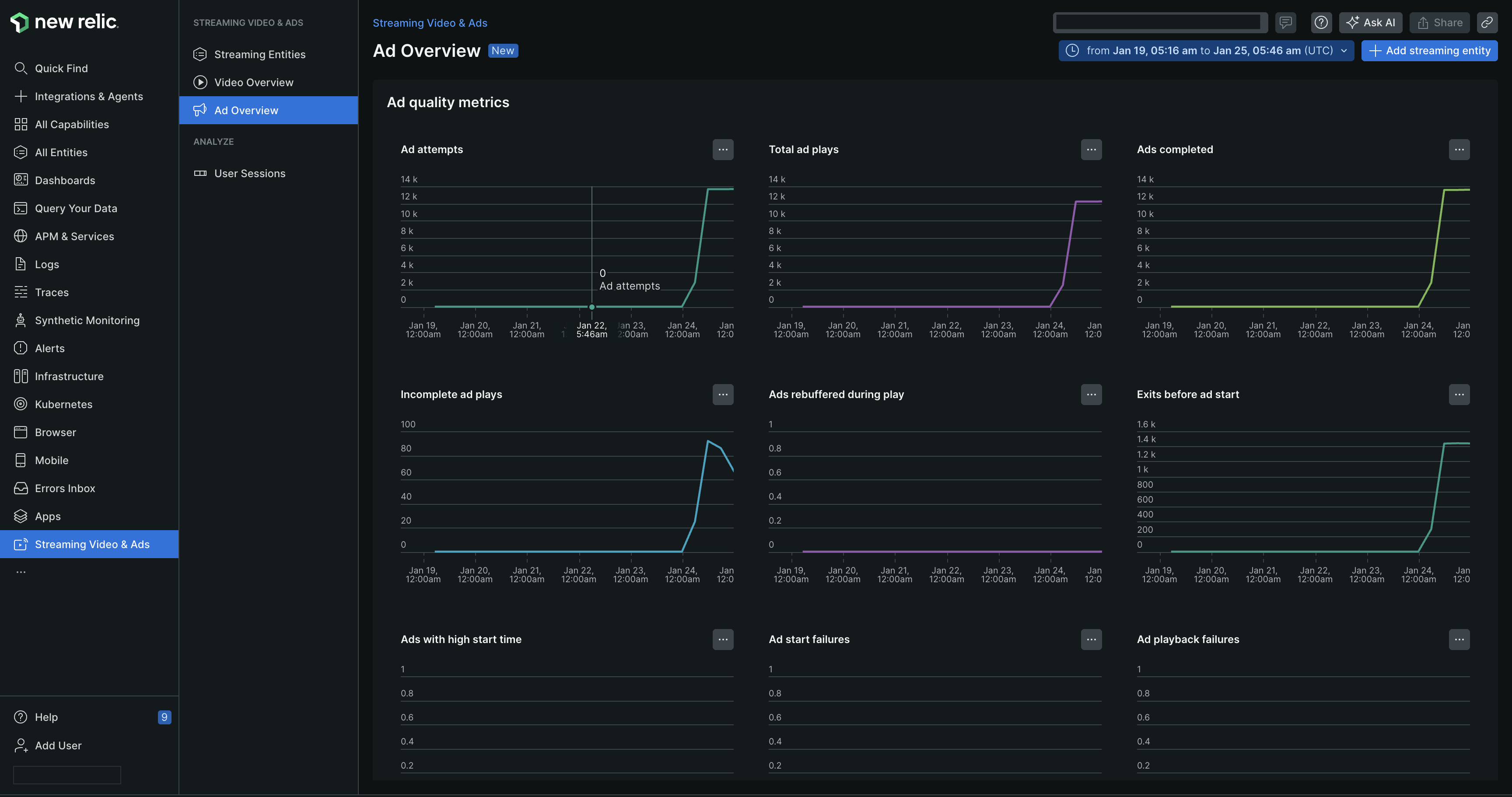
추가 기능
광고 품질 지표에 대한 심층적인 인사이트를 얻으려면 지표 오른쪽에 있는 줄임표 아이콘을 클릭하세요. 예를 들어 사용자로서 광고 시도와 관련된 세부 정보를 보고 싶다고 가정해 보겠습니다.
- Ad attempts [광고 품질 지표] 아래의 Ad quality metrics [광고 시도] 그래프에서 줄임표 아이콘을 클릭합니다.
- 다음 작업을 수행할 수 있습니다.
동작 | 설명 | 영상 |
|---|---|---|
확장하다 | 심층적인 세부 정보를 보려면 데이터를 확장하세요. | 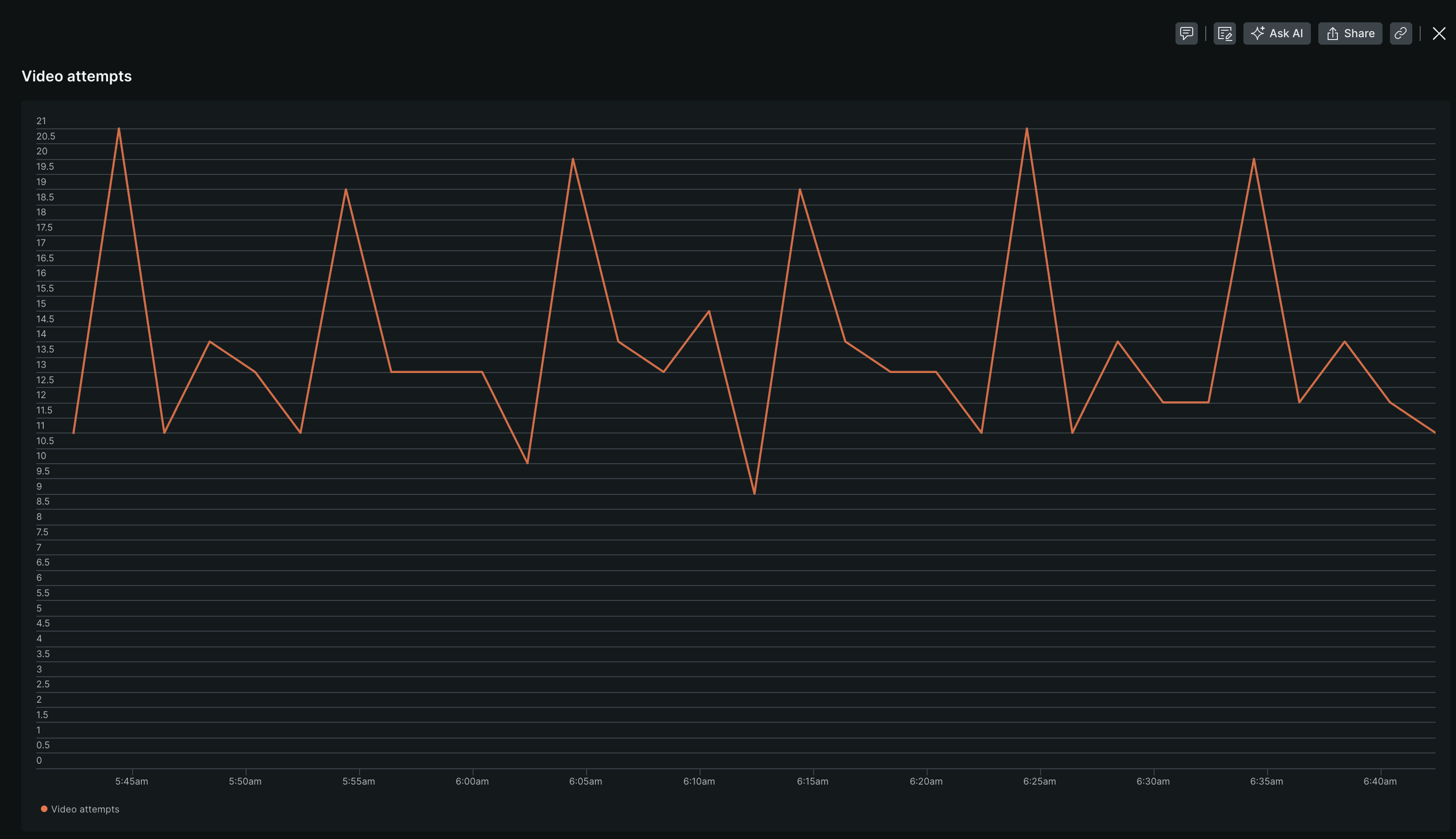 |
대시보드에 추가 | 기존 대시보드에 위젯을 추가하거나 새 대시보드를 만듭니다. |  |
경고 조건 만들기 | 정의된 레버 값에 대해 이벤트 집합을 측정하기 위한 공지 조건을 생성하고 , 지정된 시간 창 동안 청년 값, 릴레이가 충족되면 인시던트를 엽니다. | 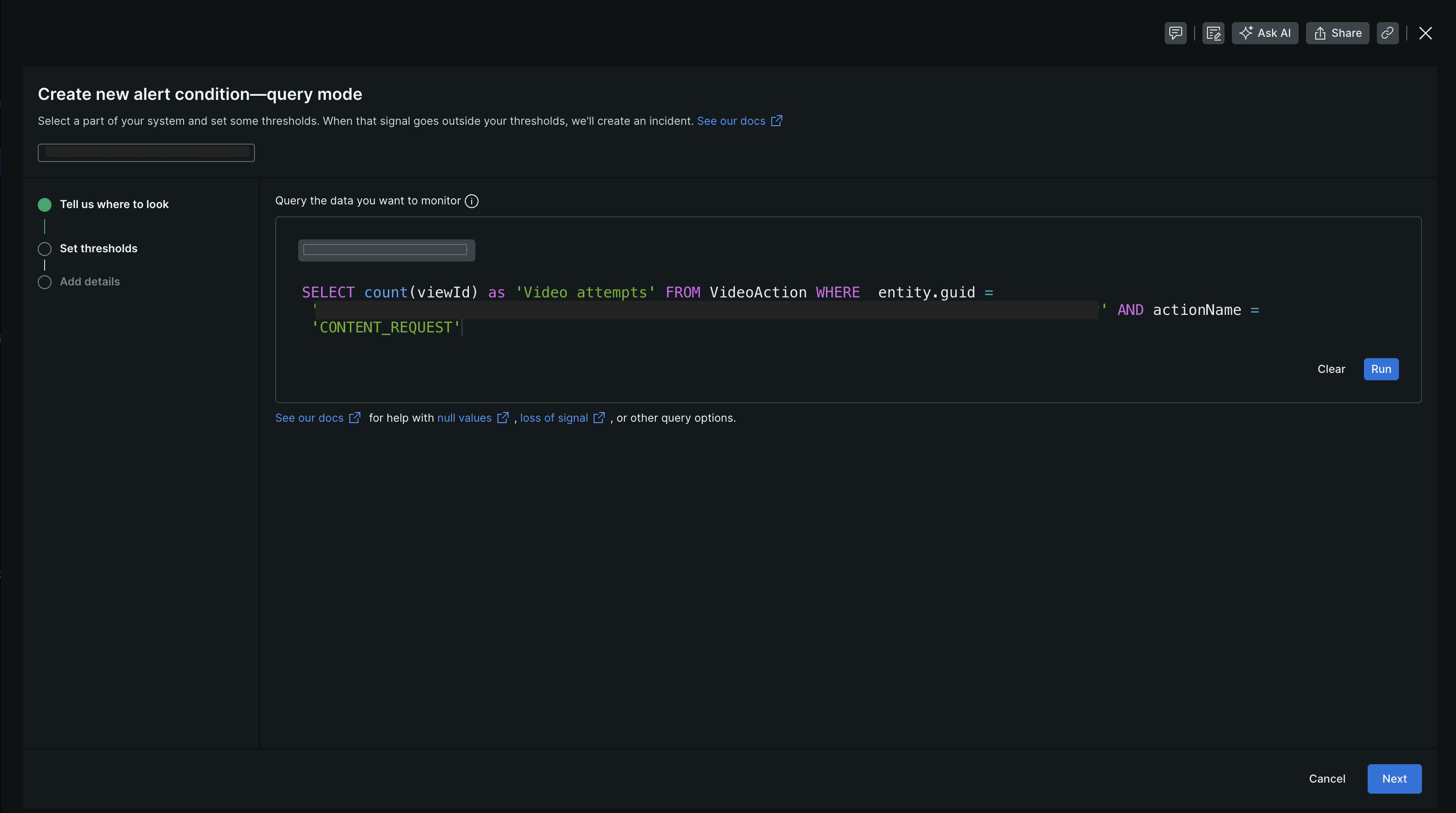 |
추세 예측 | NRQL 쿼리를 사용하여 그래프에 대한 예측을 생성합니다. 예를 들어, 1일 동안의 이벤트 시계열을 생성하여 1주일 전과 비교해 보세요. | 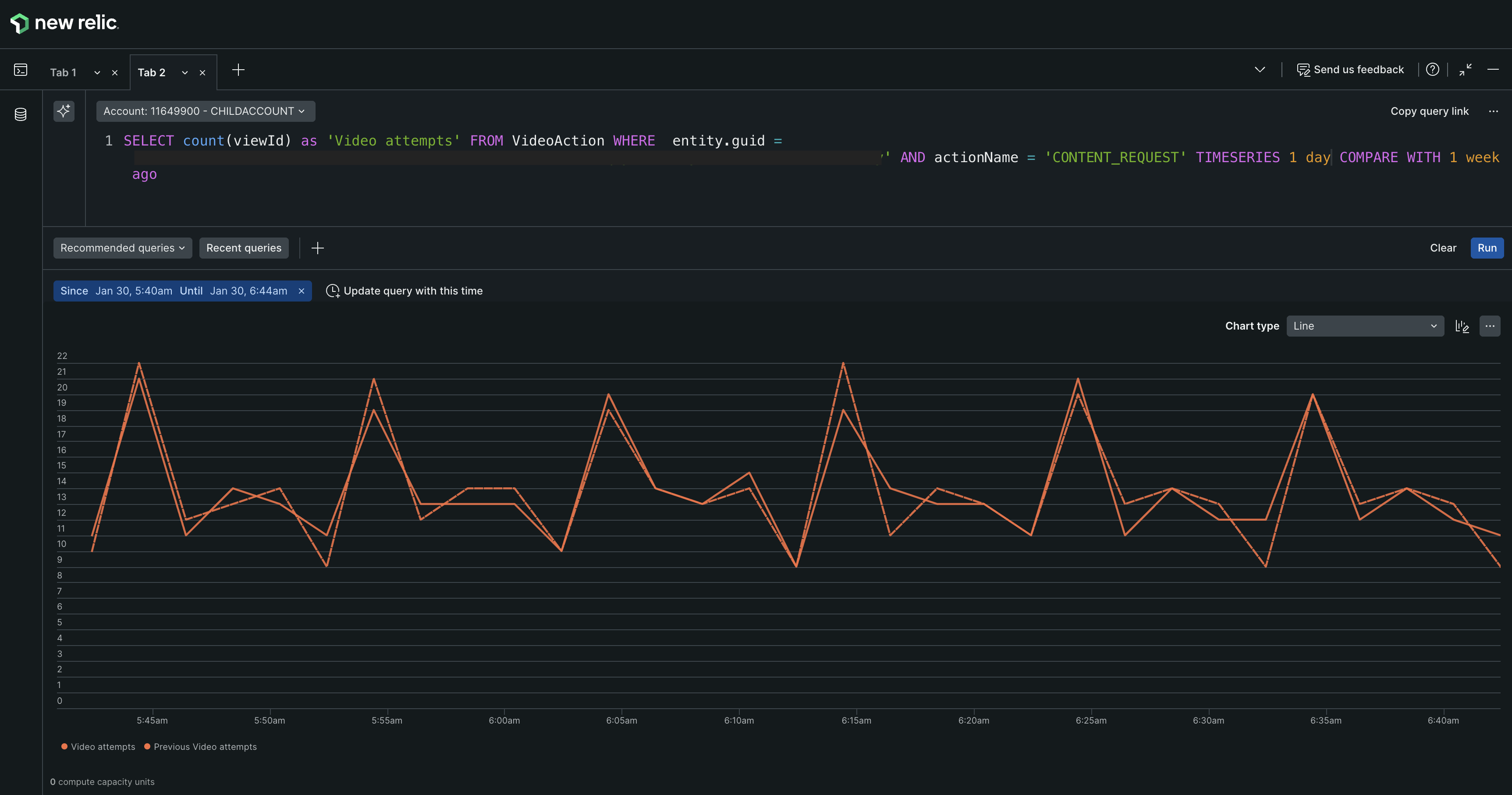 |
이미지로 가져오기 | 그래프를 이미지로 다운로드하고 링크를 팀원들과 공유하세요. | |
쿼리 보기 | 그래프에 대한 NRQL 쿼리를 생성합니다. | 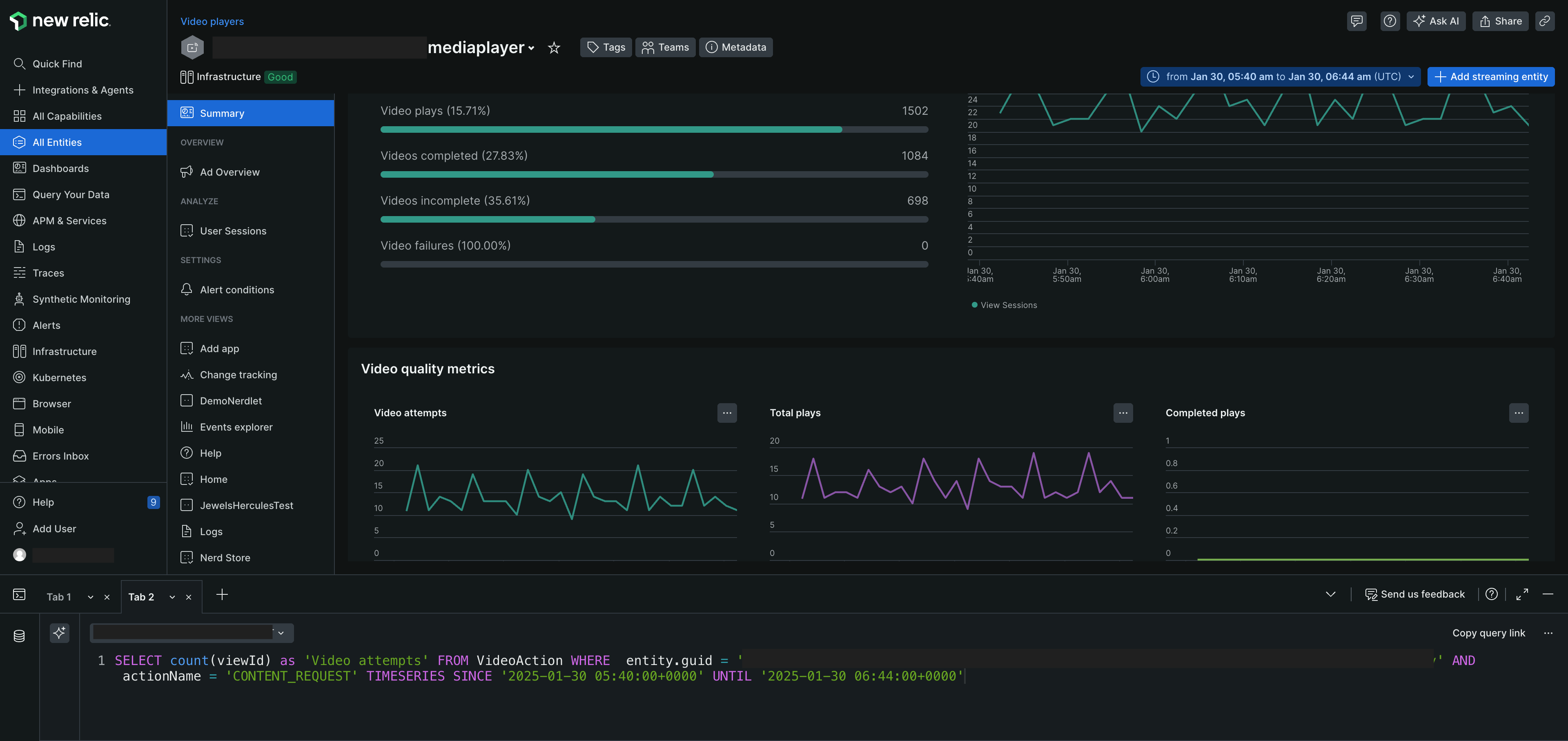 |
차원 KPI
플랫폼 및 비디오 플레이어 이름을 포함한 다양한 트리거를 활용하여 트래픽을 심층적으로 탐색하고 분석합니다. 고객의 시청 습관에 대한 정보를 얻으세요. 여기에는 특정 콘텐츠를 시청하는 고객의 비율, 비디오를 시청하는 해상도, 장치의 운영 체제 버전에 대한 자세한 정보가 포함됩니다.
플랫폼: Roku, 브라우저, Android 또는 iOS 장치와 같은 장치 유형입니다.
OS 버전: 장치의 운영 시스템 버전입니다. Android 또는 iOS 기기를 사용하는 경우 운영 시스템의 버전이 표시됩니다.
비디오 플레이어 이름: 비디오를 재생하는 데 사용된 비디오 플레이어의 이름입니다.
ISP: 시청자가 사용하는 인터넷 서비스 공급업체(ISP)입니다.
지역: 시청자의 지리적 위치.
광고 해상도: 시청자의 기기에서 재생되는 광고의 해상도입니다.
스트리밍 추가 시스템
기본적으로 Ads Overview [광고 개요] 페이지에는 해당 계정과 관련된 모든 정보가 표시됩니다. 하지만 새로운 스트리밍을 생성하고 싶다면:
- + Add streaming entity [+ 스트리밍 추가 버튼] 을 클릭하세요.
- 모니터링하려는 앱 유형을 선택하세요. 미디어 에이전트 설치를참조하세요